1、键盘按键WIN+R,打开运行窗口;
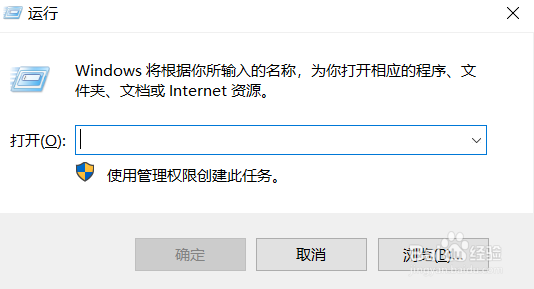
2、在运行窗口,输入services.msc;

3、打开服务窗口之后,找到WINDOWS UPDATE,鼠标右键选停止服务;

4、打开Windows资源管理器,然后定位到觊皱筠桡C:\Windows\SoftwareDistribution文件夹,删除文件夹“Datastore”与“Download”。


5、Windows服务窗口,右键点击Windows Update服务项,在弹出菜单中选择“启动”菜单项。

6、打开Windows设置窗口,在窗口中点击“更新和安全”图标,选择更新,发现可以安装和更新了。

